Visualiza la latencia de las solicitudes de la app
Aprende a recopilar y ver datos de latencia de tus aplicaciones:
Crea un clúster de Google Kubernetes Engine (GKE) con Google Cloud CLI.
Descarga y, luego, implementa una aplicación de ejemplo en tu clúster.
Enviar una solicitud HTTP a la aplicación de ejemplo para crear un seguimiento.
Visualiza la información de latencia del seguimiento que creaste.
Realizar una limpieza
Para seguir la guía paso a paso sobre esta tarea directamente en la consola Google Cloud , haz clic en Guiarme:
Antes de comenzar
-
Es posible que las restricciones de seguridad que define tu organización no te permitan completar los siguientes pasos. Para obtener información sobre la solución de problemas, consulta Desarrolla aplicaciones en un entorno Google Cloud restringido.
- Sign in to your Google Cloud account. If you're new to Google Cloud, create an account to evaluate how our products perform in real-world scenarios. New customers also get $300 in free credits to run, test, and deploy workloads.
-
In the Google Cloud console, on the project selector page, select or create a Google Cloud project.
Roles required to select or create a project
- Select a project: Selecting a project doesn't require a specific IAM role—you can select any project that you've been granted a role on.
-
Create a project: To create a project, you need the Project Creator
(
roles/resourcemanager.projectCreator), which contains theresourcemanager.projects.createpermission. Learn how to grant roles.
-
Verify that billing is enabled for your Google Cloud project.
-
Enable the Google Kubernetes Engine and Cloud Trace APIs.
Roles required to enable APIs
To enable APIs, you need the Service Usage Admin IAM role (
roles/serviceusage.serviceUsageAdmin), which contains theserviceusage.services.enablepermission. Learn how to grant roles. -
In the Google Cloud console, on the project selector page, select or create a Google Cloud project.
Roles required to select or create a project
- Select a project: Selecting a project doesn't require a specific IAM role—you can select any project that you've been granted a role on.
-
Create a project: To create a project, you need the Project Creator
(
roles/resourcemanager.projectCreator), which contains theresourcemanager.projects.createpermission. Learn how to grant roles.
-
Verify that billing is enabled for your Google Cloud project.
-
Enable the Google Kubernetes Engine and Cloud Trace APIs.
Roles required to enable APIs
To enable APIs, you need the Service Usage Admin IAM role (
roles/serviceusage.serviceUsageAdmin), which contains theserviceusage.services.enablepermission. Learn how to grant roles. En la barra de herramientas, haz clic en terminal
Activar Cloud Shell y, luego, realiza los siguientes pasos en Cloud Shell.Crea un clúster:
gcloud container clusters create cloud-trace-demo --zone us-central1-cEl comando anterior, que tarda varios minutos en completarse, crea un clúster estándar con el nombre
cloud-trace-demoen la zonaus-central1-c.Configura
kubectlpara que actualice sus credenciales de forma automática a fin de usar la misma identidad que Google Cloud CLI:gcloud container clusters get-credentials cloud-trace-demo --zone us-central1-cVerifica el acceso a tu clúster:
kubectl get nodesEl siguiente es un resultado de ejemplo de este comando:
NAME STATUS ROLES AGE VERSION gke-cloud-trace-demo-default-pool-063c0416-113s Ready <none> 78s v1.22.12-gke.2300 gke-cloud-trace-demo-default-pool-063c0416-1n27 Ready <none> 79s v1.22.12-gke.2300 gke-cloud-trace-demo-default-pool-063c0416-frkd Ready <none> 78s v1.22.12-gke.2300Clona una app de Python desde GitHub:
git clone https://github.com/GoogleCloudPlatform/python-docs-samples.gitEjecuta el siguiente comando para implementar la aplicación de muestra:
cd python-docs-samples/trace/cloud-trace-demo-app-opentelemetry && ./setup.shLa secuencia de comandos
setup.shtarda varios minutos en completarse.La secuencia de comandos configura tres servicios con una imagen precompilada con anterioridad y, luego, espera a que se aprovisionen todos los recursos. Las cargas de trabajo se llaman
cloud-trace-demo-a,cloud-trace-demo-bycloud-trace-demo-c.El siguiente es un resultado de ejemplo de este comando:
deployment.apps/cloud-trace-demo-a is created service/cloud-trace-demo-a is created deployment.apps/cloud-trace-demo-b is created service/cloud-trace-demo-b is created deployment.apps/cloud-trace-demo-c is created service/cloud-trace-demo-c is created Wait for load balancer initialization complete...... Completed.-
En la consola de Google Cloud , ve a la página Explorador de seguimiento:
Ve al Explorador de seguimiento
También puedes usar la barra de búsqueda para encontrar esta página.
En la siguiente captura de pantalla, se muestra el resultado de ejecutar el comando
curlvarias veces. En el gráfico, se muestran los datos de latencia agregados de los intervalos, que describen las suboperaciones de seguimiento.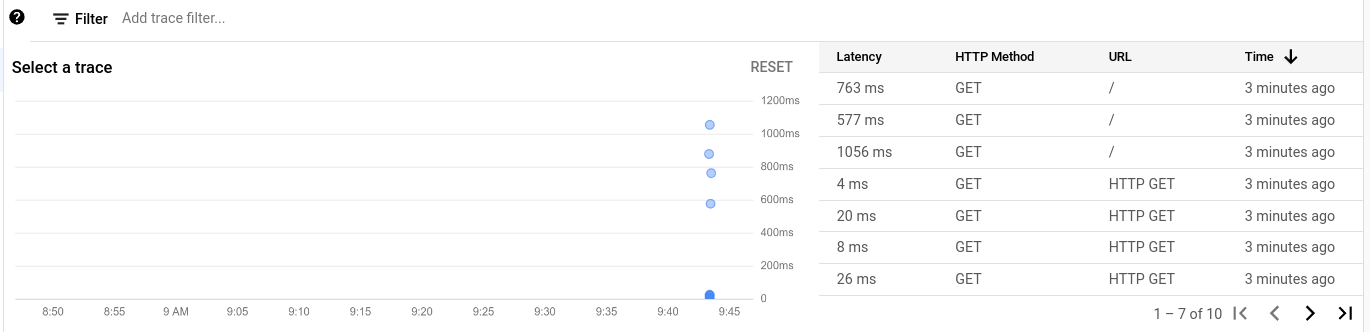
Para ver un seguimiento en detalle, selecciona un intervalo en el gráfico o una fila en la tabla.
Se abrirá el diálogo de detalles de seguimiento, como se muestra en la siguiente captura de pantalla:
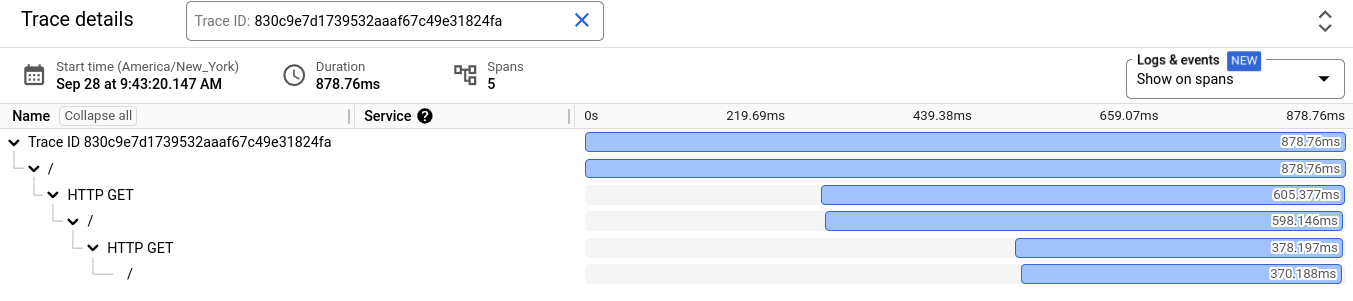
Un diagrama de Gantt muestra información sobre el seguimiento seleccionado. La primera fila en el diagrama de Gantt es para el seguimiento, y cada fila siguiente es un intervalo dentro del seguimiento.
Para ver información detallada sobre un intervalo, selecciona el intervalo en el diagrama de Gantt.
La aplicación importa varios paquetes de OpenTelemetry:
La aplicación instrumenta las solicitudes web con el contexto de seguimiento y realiza automáticamente el seguimiento de los controladores de Flask y las solicitudes a otros servicios:
La aplicación configura el exportador de Cloud Trace como un proveedor de seguimiento, que propaga el contexto de seguimiento en el formato de Cloud Trace:
En el siguiente fragmento de código, se muestra cómo enviar solicitudes en Python. OpenTelemetry propaga de forma implícita el contexto de seguimiento para ti con tus solicitudes salientes:
kubectlrecupera la dirección IP del servicio llamadacloud-trace-demo-a.- Luego, el comando
curlenvía la solicitud HTTP al servicioa. - El servicio
arecibe la solicitud HTTP y envía una solicitud al serviciob. - El servicio
brecibe la solicitud HTTP y envía una solicitud al servicioc. - El servicio
crecibe la solicitud HTTP del servicioby devuelve la cadenaHello, I am service Cal serviciob. - El servicio
brecibe la respuesta del servicioc, la agrega a la cadenaAnd I am service By devuelve el resultado al servicioa. - El servicio
arecibe la respuesta del servicioby la agrega a la cadenaHello, I am service A. - La respuesta del servicio
ase muestra en Cloud Shell.
Crea un clúster de GKE
En esta guía, se crea un clúster de GKE estándar. Si usas el modo Autopilot para Google Kubernetes Engine o si habilitas la federación de identidades para cargas de trabajo para GKE, debes configurar tu aplicación para que use la federación de identidades para cargas de trabajo para GKE.
Descarga e implementa una aplicación
Descarga e implementa una aplicación de Python que usa el framework de Flask y el paquete de OpenTelemetry. La aplicación se describe en la sección Acerca de la app de esta página.
En Cloud Shell, haz lo siguiente:
Cómo crear datos de seguimiento
Un seguimiento describe el tiempo que tarda una aplicación en completar una sola operación.
Para crear un seguimiento, ejecuta el siguiente comando en Cloud Shell:
curl $(kubectl get svc -o=jsonpath='{.items[?(@.metadata.name=="cloud-trace-demo-a")].status.loadBalancer.ingress[0].ip}')
La respuesta del comando anterior se ve de la siguiente manera:
Hello, I am service A
And I am service B
Hello, I am service C
Puedes ejecutar el comando curl varias veces para generar múltiples seguimientos.
Consulta los datos de latencia
Acerca de la aplicación
La aplicación de muestra que se usa en esta guía de inicio rápido está disponible en un repositorio de GitHub. Este repositorio contiene información sobre cómo usar la aplicación en entornos distintos de Cloud Shell. La aplicación de muestra está escrita en Python, usa el framework de Flask y los paquetes de OpenTelemetry, y se ejecuta en un clúster de GKE.
En esta guía, se crea un clúster de GKE estándar. Si usas el modo Autopilot para Google Kubernetes Engine o si habilitas la federación de identidades para cargas de trabajo para GKE, debes configurar tu aplicación para que use la federación de identidades para cargas de trabajo para GKE.
Instrumentación
El archivo app.py en el repositorio de GitHub contiene la instrumentación necesaria para capturar y enviar datos de seguimiento a tu proyecto Google Cloud :
Cómo funciona la aplicación
Para mayor claridad, en esta sección, cloud-trace-demo se omite de los nombres de servicio. Por ejemplo, al servicio cloud-trace-demo-c se le hace referencia como c.
Esta aplicación crea tres servicios llamados a, b y c. El servicio a está configurado para llamar al servicio b, y el servicio b está configurado para llamar al servicio c.
Para obtener más detalles sobre la configuración de los servicios, consulta los archivos YAML en el repositorio de GitHub.
Cuando emitiste una solicitud HTTP al servicio a en esta guía de inicio rápido, usaste el siguiente comando de curl:
curl $(kubectl get svc -o=jsonpath='{.items[?(@.metadata.name=="cloud-trace-demo-a")].status.loadBalancer.ingress[0].ip}')
El comando curl funciona de la siguiente manera:
Limpia
Sigue estos pasos para evitar que se apliquen cargos a tu cuenta de Google Cloud por los recursos que usaste en esta página.
Si creaste un proyecto nuevo y ya no lo necesitas, bórralo.
Si usaste un proyecto existente, haz lo siguiente:
Para borrar tu clúster, ejecuta el siguiente comando en Cloud Shell:
gcloud container clusters delete cloud-trace-demo --zone us-central1-c
¿Qué sigue?
- Para obtener información sobre los lenguajes y las plataformas compatibles, consulta la Descripción general de Cloud Trace.
Para obtener detalles sobre cómo instrumentar tus aplicaciones, consulta los siguientes recursos:
Para obtener más información sobre la ventana Explorador de Trace, consulta Busca y visualiza seguimientos.
Para obtener más información sobre cómo administrar clústeres de GKE, consulta kubectl.

